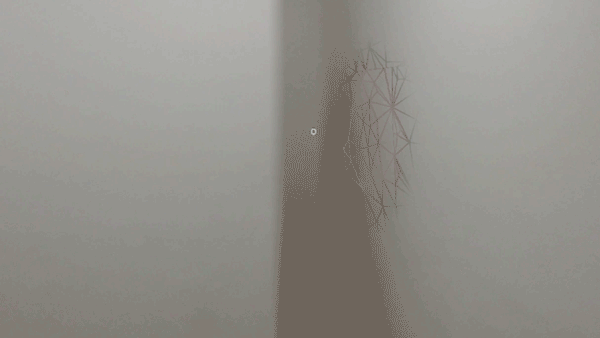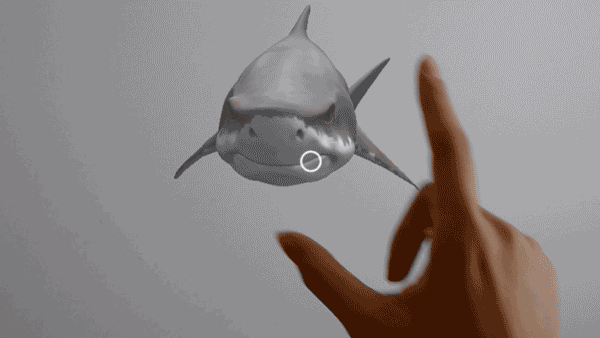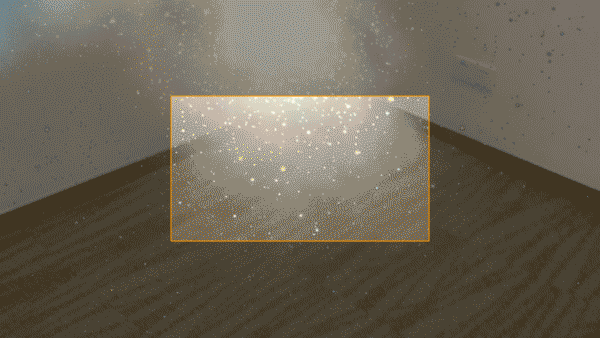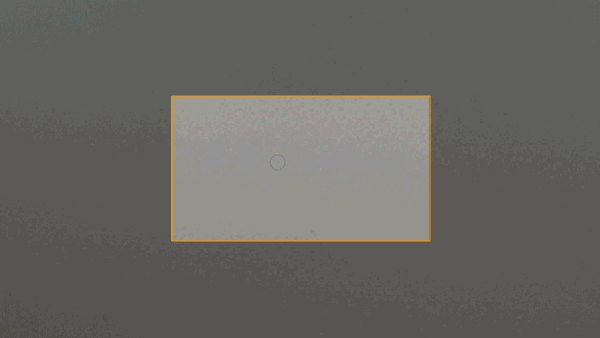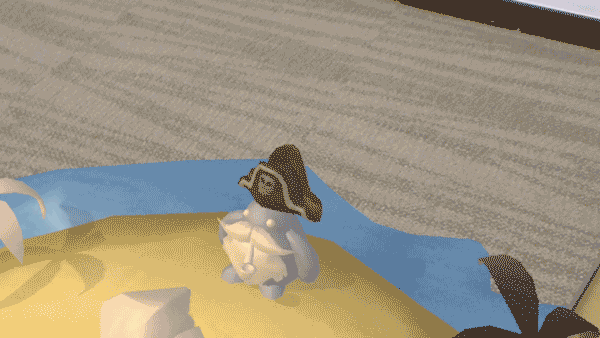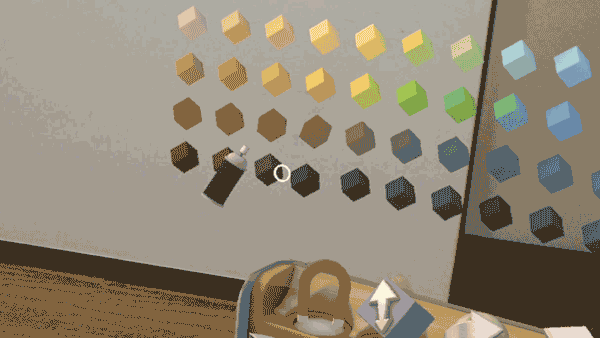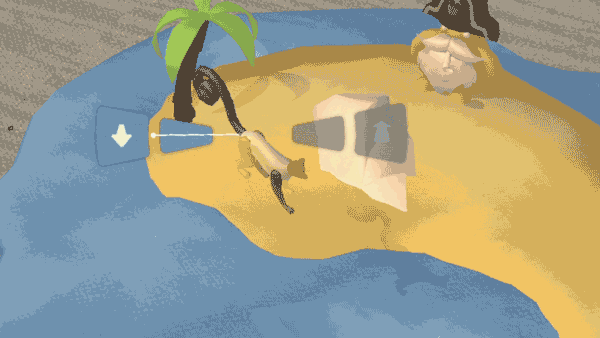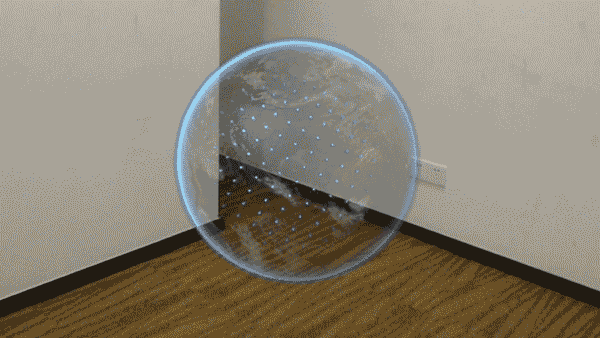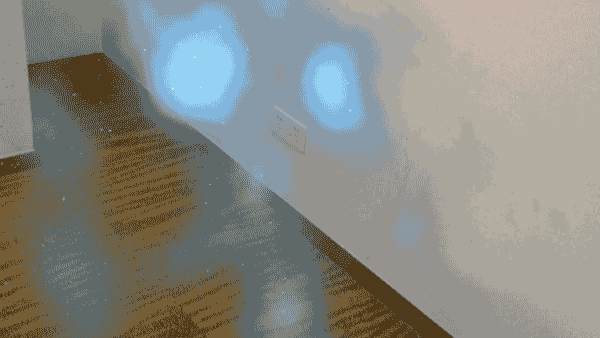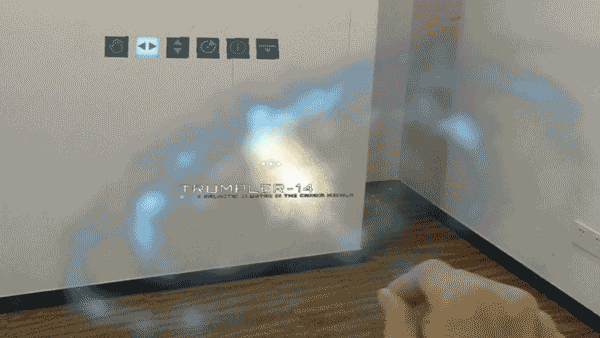| HoloLens搭载的是简易版Windows 10系统,可以通过Windows商店下载专属应用(需要科学上网),系统也内置Cortana和Edge浏览器,但不支持Flash所以不能看视频。
主界面无法截屏,只能屏摄了,真实看到的画面会亮和清晰很多
上得了B站却看不了视频,心塞
标准的“模拟菊花”手势 操作方面,用户主要是通过“模拟菊花”、“盯”和“点空气”来与系统进行交互。“模拟菊花”是召唤菜单和退出程序的主要操作,详细手势见上图。HoloLens可以识别你的瞳孔,只要盯着光标然后移动头部(注意不是移动眼睛)就能移动光标。
点空气或者是捏拇指都是可以的 点击的操作就科学很多,只要伸出手指点击一下空气就行,如果HoloLens识别到你的手指,光标会从点变成空心的圆圈,这时轻轻一点即可。 最后一个操作手势是抓取,其实就是“点空气”时手指保持捏住大拇指的状态,这个操作在HoloLens的交互中十分有用,包括滚动、拖拽、放大缩小等,但同时也是比较难掌握的一个手势。当然所有手势操作都可以用随机附送的蓝牙控制器代替,也可以使用蓝牙键盘、鼠标进行操作。 其实HoloLens是支持语音识别技术的,因此英语口语比较好的用户在交互中会少吃点“文化的亏”,特别是输入文字的效率会大大提高。
点击空白处会出现这些扫描纹路,非常酷炫 HoloLens的定位技术还是值得称赞的,设备一旦扫描完房间,下次去到同一空间是不需要再定位的,而且之前没有关闭的应用依旧呆在原地等你回来,这点非常人性化。 不过HoloLens的环境扫描系统在特定场景下并不好使,比如玻璃是无法识别的(这也正常),然后没有其他东西的白墙似乎也会影响HoloLens的房间扫描定位,笔者在测评时HoloLens就经常发生疯狂重新定位的问题。 画面体验 HoloLens的画面表现其实并不差,全息影像非常逼真,图像和桌面、墙壁的结合也很靠谱,这种真实是立足于现实,并能够和环境进行交互的,这些全息影像就像是真的出现在你的房间一样,和VR那种欺骗大脑的“真实”是不一样的玩法。
不过,HoloLens的全息影像并不完美,由于机能限制,3D建模、贴图和渲染质量都比较粗糙,而且全息影像依然是无法完全遮盖真实场景。但总体来说,HoloLens可以在不借助其他外接硬件的条件下做到这种程度,还是值得称赞的。
文章开头的画面只是幻想,黄框内的才是现实…… 然而HoloLens笔者也提到过,HoloLens的视野非常狭窄,画面也小得可怜,难免会让人大失所望。HoloLens在截图和录屏时把视野外的元素都录制进来了,因此看起来整个视野都充满全息影像,但实际只有一小部分是用户可以看到的。 应用窗口或全息图像被固定后,无论用户怎么动,图像内容还是稳稳地呆在原地,不会发生不能接受的位移和果冻效应,然而跟随视觉移动的内容在头部转动时就会出现明显的拖影和色散,非常难受,幸好这种场景并不多。 应用体验 目前HoloLens应用非常少,笔者就只挑一些有意思的讲。 HoloStudio HoloStudio是笔者目前最喜欢的Hololens应用了,它是一个非常有意思的沙盒建筑应用,内置各种场景、人物、动物、植物、交通工具等模型,还有很多能够让用户发挥创意的功能,对于喜欢“砌积木”类游戏的笔者来说,没有比这种更好玩的应用了。
Galaxy Explorer Project 一个探索银河的应用,选它完全是因为比较酷炫和比较适合使用MR来体验。打开应用后,你会看到一个闪得眼都瞎的银河系,然后里面有各种星系可以看,放大缩小、移动翻转的操作也一应俱全,想不懂外表粗犷的笔者也会有推荐这种小清新应用的一天,可见真的是没啥好挑了……
RoboRaid |